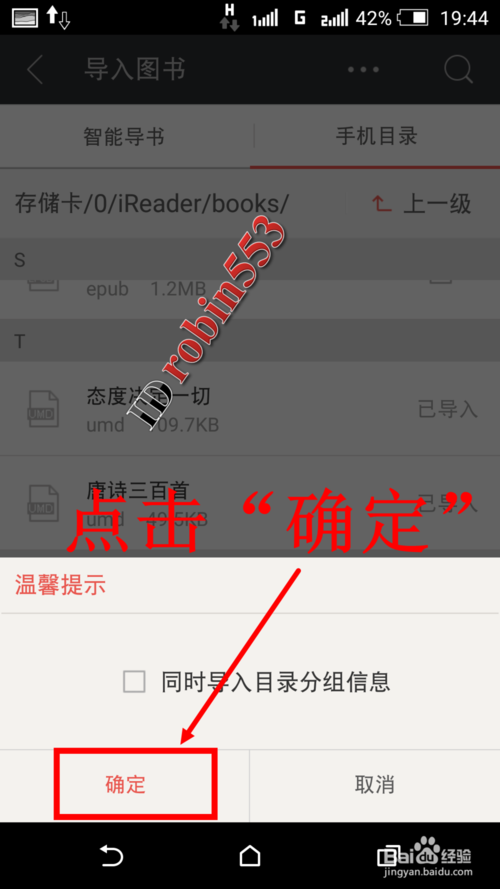##form id="search_form_id" action="/api/index.php" onsubmit="return searchnamesend()" method="get">
##/form>

2017-05-03
小编教大家一个方法可以从软件的书城里下载我们想看的想说,如果是遇到书城里没有的小说,我们可以从让网上下载,然后导入到软件里,现在小编就和大家分享掌阅iReader怎么手动添加手机中的图书小说教程
点击手机应用程序列表的掌阅iReader图标,进入iReader的小说列表界面。
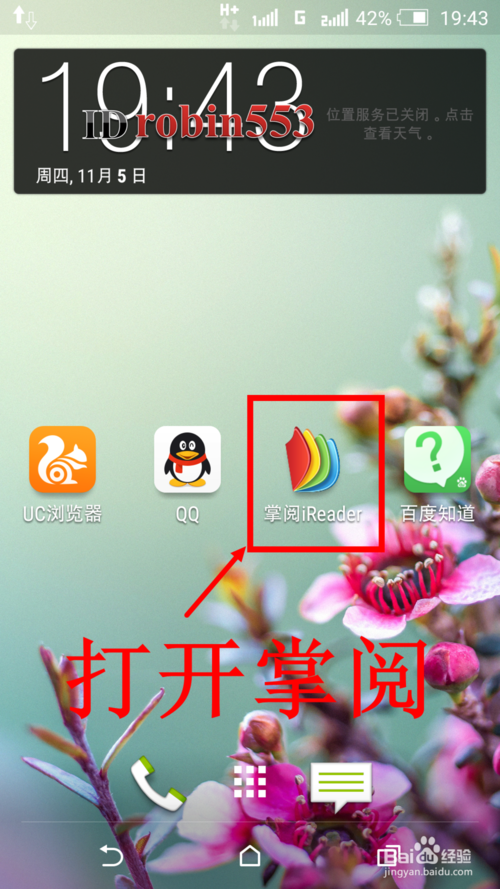
打开iReader之后,点击图书列表最后的“+”号图标。
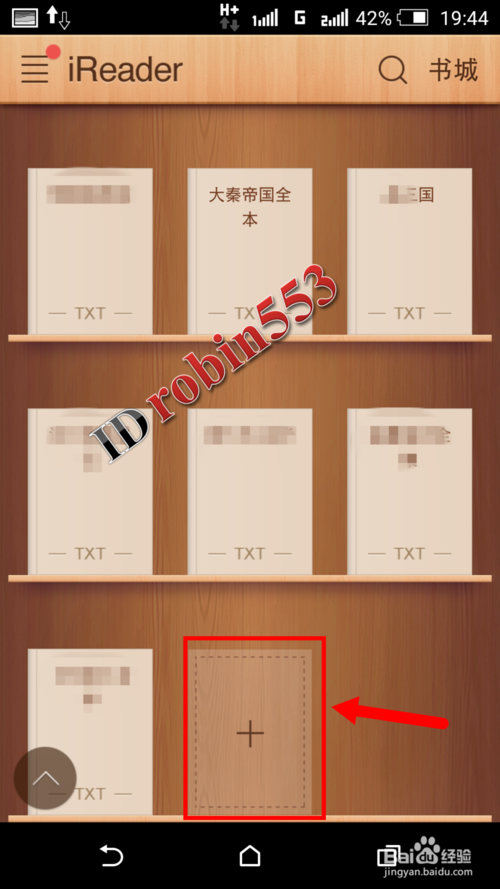
点击加号之后,在屏幕下方会弹出小窗口,此时我们选择“阅读本机图书”。
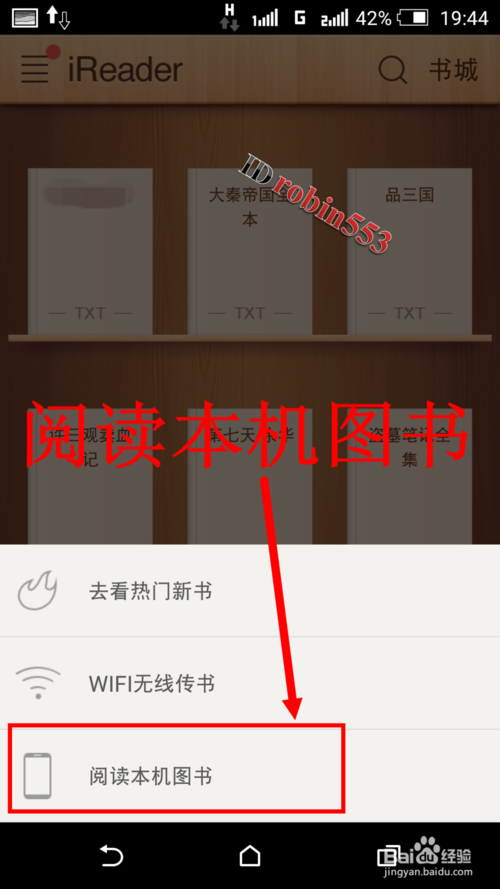
接下来就是手机中的文档列表,这个目录可能会比较多,难以找到我们要倒入的小说,因此我们点击顶部的“手机目录”。
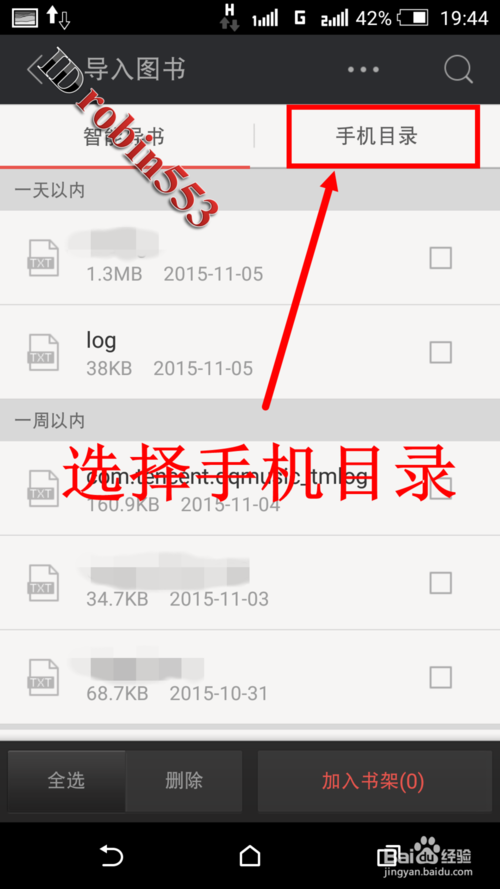
打开手机目录之后,就是手机的文件列表了,找到你存放图书的目录。
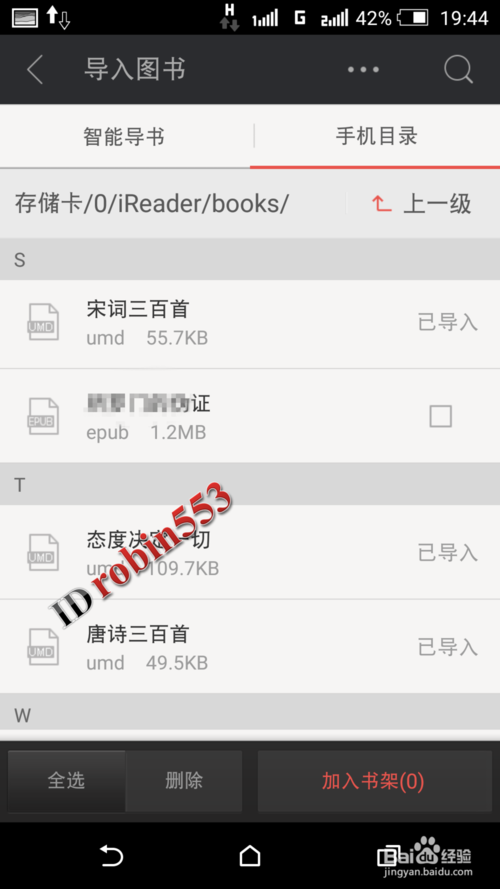
打开图书的存储目录之后,找到你要导入的图书,勾选图书后面的方框。勾选后点击“加入书架”。
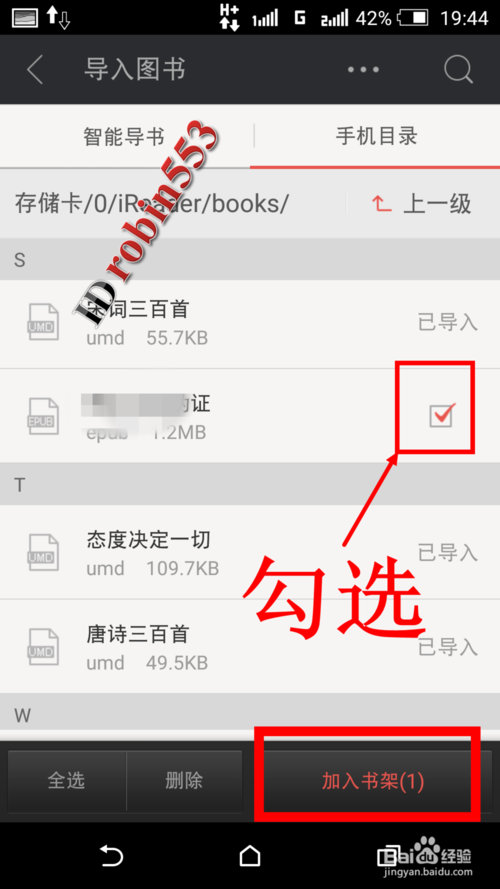
此时会弹出提示窗口,提示你是否导入目录信息,这里我们直接点击“确定”即可。